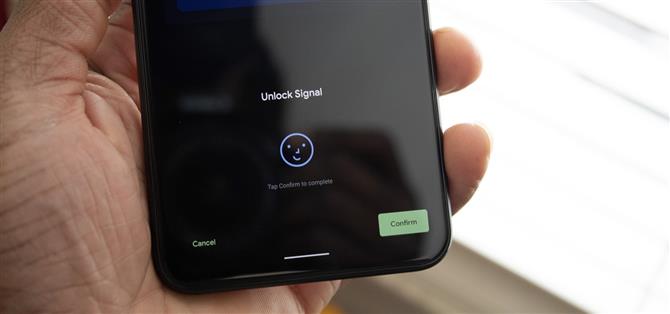Pixel 4 e 4 XL sono i primi telefoni Android rilasciati negli Stati Uniti a supportare il riconoscimento facciale sicuro. Non devi più odiare gli amici della tua Apple perché ora hai anche “Face ID”. Quindi presumo che tu voglia installarlo subito – ecco come.
La nuova tecnologia di riconoscimento facciale su Google Pixel 4 sostituisce lo scanner di impronte digitali delle generazioni precedenti. Mentre le voci ipotizzavano che Google potesse aggiungere uno scanner di impronte digitali in-display, invece ha optato per un singolo metodo di autenticazione biometrica, che risulta essere più sicuro. L’installazione è un gioco da ragazzi, ma Google fornisce diversi interruttori che aiuteranno a personalizzare il funzionamento di questa tecnologia.
- Da non perdere: come utilizzare i gesti radar Soli su Google Pixel 4
Passaggio 1: registra il tuo viso
Quando configuri inizialmente il telefono, Google ti chiederà di aggiungere lo sblocco facciale al tuo dispositivo. Tuttavia, se hai deciso di saltarlo inizialmente, apri Impostazioni seleziona “Sicurezza” e scegli “Face unlock” per avviare il processo. Ti verrà richiesto di inserire il PIN per procedere.
La pagina successiva sarà un elenco di istruzioni su come aggiungere il tuo viso. Per la migliore esperienza, dovresti trovarti in un ambiente ben illuminato. Puoi indossare un cappello o occhiali da sole leggermente colorati, ma per i migliori risultati, mantieni la testa e il viso disadorno. Detto questo, gli occhiali da vista vanno benissimo.
Premi “Avanti” e centra la tua faccia nel cerchio fornito. Una volta allineato, sposta la testa per “colpire” ciascuna delle tessere blu sul display di fronte al tuo telefono. Una volta colpito ogni area, il tuo viso sarà registrato.
 Immagine di Jon Knight / Android How
Immagine di Jon Knight / Android How
Passaggio 2: personalizza Face Unlock
Ora puoi regolare il funzionamento della funzione di sblocco facciale. Vai su Impostazioni -> Sicurezza -> Face unlock e inserisci il PIN quando richiesto. Qui, hai alcune opzioni.
Innanzitutto, puoi decidere se il riconoscimento facciale sblocca o meno il tuo telefono. Se lo desideri, puoi disabilitare la prima opzione e lo scanner del volto verrà utilizzato solo per accedere alle app e autenticarti per i pagamenti. Per coloro che desiderano essere i più sicuri, questa è la strada da percorrere, perché, a differenza del Face ID di Apple, non è possibile chiudere gli occhi per impedire l’accesso. Quindi, se qualcuno forza i telefoni verso la tua faccia, sono dentro.
La seconda opzione è “Accesso e pagamenti per app”. Questa opzione consente di stabilire se è possibile eseguire l’autenticazione con lo sblocco facciale nelle app e nei pagamenti di Google Pay and Play Store. Proprio come con lo sblocco del telefono, è una questione di sicurezza e convenienza. Per il massimo livello di protezione, disabilitare questo interruttore. Se è disabilitato, per accedere ad app sicure, la persona deve conoscere la tua password. Ciò vale anche per gli acquisti sul telefono. Ma, per comodità e solida sicurezza, lasciarlo abilitato.
 Immagine di Jon Knight / Android How
Immagine di Jon Knight / Android How
Un’opzione correlata è l’interruttore “Richiedi sempre conferma” (non preoccuparti, torneremo a “Salta schermata di blocco” tra un secondo). Questo è disattivato per impostazione predefinita. Se abilitata, qualsiasi app che utilizza l’autenticazione facciale richiederà di toccare un pulsante per confermare che si desidera autenticarsi. Questo è un ulteriore livello di protezione contro lo sblocco accidentale di un’app o il pagamento. Si noti che alcune app (come Signal Private Messenger) richiedono conferma anche se questo interruttore è disattivato.
Infine, c’è “Skip lock screen”, una funzionalità che molti utenti di Face ID iPhone hanno chiesto. Invece di dover scorrere verso l’alto dopo che Pixel 4 ti ha autenticato con lo sblocco facciale, verrai portato all’ultima app che stavi utilizzando. Ciò potrebbe comportare rischi per la privacy, ma rende lo sblocco del telefono quasi rapido quanto i metodi di sblocco facciale meno sicuri (come l’uso della fotocamera frontale).
 La diversa autenticazione Face, iPhone 11 Pro e Google Pixel 4 XL. Immagine di Jon Knight / Android How
La diversa autenticazione Face, iPhone 11 Pro e Google Pixel 4 XL. Immagine di Jon Knight / Android How
- Ottieni Android Come tramite Facebook, Twitter, Reddit, Pinterest o Flipboard
- Iscriviti per Android Come ‘newsletter settimanale solo per Android
- Iscriviti per gli ultimi video da Android Come su YouTube
Immagine di copertina di Jon Knight / Android How